كيفية تهيئة القرص الصلب بسهولة
- الصفحة الرئيسية
- دعم
- حلول عن استعادة معطيات
- كيفية تهيئة القرص الصلب بسهولة
ملخص
إن تهيئة القرص الصلب خطوة مهمة سواءً كان القرص مستخدماً لفترة طويلة ونرغب في مسح جميع البيانات منه، أو كان قرصاً جديداً نود استخدامه للمرة الأولى. لذلك يجب علينا تهيئته بالشكل الصحيح قبل أن نبدأ باستعماله. في هذا المقال، سنتحدث عن طريقة تهيئة القرص الصلب.

ملاحظة:
قبل تهيئة القرص الصلب، تأكد من نقل الملفات المهمة إلى مكان آمن. انقر هنا لمعرفة كيفية نسخ بياناتك احتياطيًا.

استعادة البيانات قوية يمكن استعادة البيانات حتى الأجهزة التي بها الكثير من القطاعات التالفة.
دعم لأجهزة متعددة بطاقة SD/SDHC/SDXC، قرص USB، قرص صلب، قرص SSD، كمبيوتر، إلخ.
استعادة أنواع الملفات الصور، الفيديو، الصوت والمستندات ورسائل البريد الإلكتروني، إلخ.
سهل لاستخدام فقط 3 خطوات بسيطة لإكمال الاسترداد، ودعم معاينة الملفات قبل الاسترداد.
أوضاع الاسترداد المتعددة تحليل سريع للقسم، تحليل كامل للقسم والقرص. يمكن أيضا إنشاء ملف الصورة للقرص، ثم مسحه ضوئيا.
سهل لاستخدام فقط 3 خطوات بسيطة لإكمال الاسترداد
أوضاع الاسترداد المتعددة تحليل سريع للقسم، تحليل كامل للقسم والقرص، ثم استعادة الملفات المفقودة.
دعم لأجهزة متعددة بطاقة ذاكرة، قرص USB، قرص صلب، قرص SSD، إلخ.
تجربة مجاناتجربة مجاناتجربة مجانا قد تم تنزيل مجانا 6374 مرة!نظام الملفات هو العملية التي تدير كيفية مكان تخزين البيانات على وسائط التخزين مثل القرص الصلب ، أو فلاش ميموري ، أو CD-ROM. بالإضافة إلى ذلك، يقوم نظام الملفات بحفظ معلومات هامة عن الملفات مثل حجم القسم ، حجم الملف ، الخصائص ، موقع الملف و دليل الملفات.
من الجدير بالذكر أن أنظمة التشغيل المختلفة تدعم أنظمة ملفات متنوعة ، فلا يوجد نظام ملفات واحد يستطيع دعم كافة أنواع أنظمة التشغيل.
FAT32: نظام ملفات FAT32 قديم ولكنه لا يزال شائعًا في نظام ويندوز. يُستخدم حاليًا بشكل رئيسي في أجهزة التخزين المحمولة ذات السعة المنخفضة. إذا كانت سعة القرص الصلب تزيد عن 1 تيرابايت، فيجب أن يكون نظام الملفات NTFS. بالإضافة إلى ذلك، تستخدم بعض الكاميرات الرقمية وأجهزة الألعاب وأجهزة فك التشفير نظام FAT32 فقط، وليس نظام NTFS.
NTFS: يُعدّ NTFS أفضل نظام ملفات لنظام ويندوز، نظرًا لأدائه العالي وأمانه للبيانات. ولكنه غير متوافق مع جميع أنظمة التشغيل. يستطيع نظاما macOS OSX وLinux قراءة أقسام NTFS، لكنهما لا يستطيعان تعديل البيانات الداخلية. كما أنه غير متوفر في محركات أقراص فلاش.
exFat: exFAT هو نظام الملفات المُستخدم لمحركات أقراص الفلاش في نظام ويندوز. وهو مُكمّل لنظام FAT32 الذي لا يدعم محركات أقراص الفلاش. يدعم ملفًا يصل حجمه إلى 16 إكسابايت ووحدة تخزين تصل إلى 24 زيبِت.
HFS+: HFS+ هو الإصدار المتقدم من نظام الملفات HFS على نظام macOS OS. قبل إصدار APFS، أصبح HFS+ نظام الملفات الافتراضي على نظام macOS OS. وهو مناسب للأقراص الصلبة الميكانيكية والأقراص الصلبة التي تحمل نظام macOS OS القديم.
APFS: APFS هو نظام الملفات المخصص لنظام macOS OS High Sierra (10.13) والإصدارات الأحدث. يُركز هذا النظام على محركات أقراص فلاش (Flash Drive) وأقراص SSD. وبالطبع، يُمكن استخدامه مع محركات الأقراص الصلبة الهجينة والميكانيكية.
Ext2/Ext3/Ext4: في لينكس، تُعد أنظمة الملفات Ext2/Ext3/Ext4 الأكثر استخدامًا. لا يحتوي Ext2 على ميزة التسجيل، مما يؤدي إلى فقدان البيانات عند تعطل النظام. بعد ذلك، بإضافة هذه الميزة إلى Ext3، يُمكن استعادة نظام الملفات بسرعة حتى عند انقطاع التيار الكهربائي المفاجئ. يُعد Ext4 أحدث نظام ملفات يتميز بتحسينات ملحوظة في الأداء، وهو نظام الملفات الافتراضي على لينكس حاليًا.
يمكن لمستخدمي أجهزة ماك تهيئة القرص الصلب باستخدام أداة أداة القرص. يرجى الانتباه إلى أن جميع البيانات سيتم حذفها تماما خلال هذه العملية. من الضروري أن تقوم بعمل نسخة احتياطية للبيانات المهمة قبل بدء التهيئة.
من المهم الإشارة إلى أن تهيئة قرص النظام (قرص الإقلاع) تختلف عن تهيئة الأقراص الأخرى. في الفقرات القادمة، سنعرض طرق تهيئة هذين النوعين من الأقراص الصلبة.
عندما يبدأ الجهاز في التشغيل، استمر في الضغط على الزرين Command و R معًا، ثم اتركهما فقط عند ظهور شعار Apple على الشاشة.
بعد ذلك، سيُطلب منك إدخال كلمة مرور حساب المسؤول.
أدخل كلمة المرور الخاصة بك لتتمكن من الدخول إلى وضع استعادة.
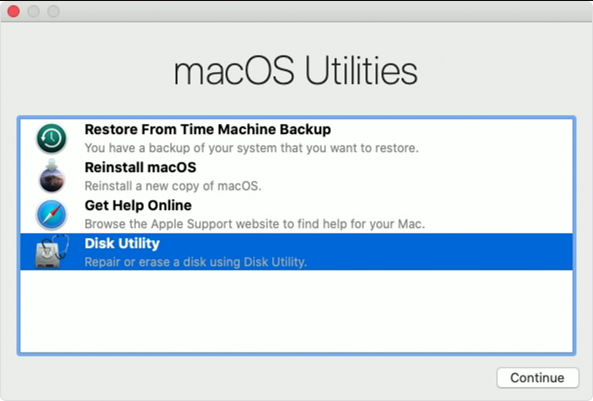
لمدير النظام الحق في تهيئة القرص الصلب على نظام CentOS.

استعادة البيانات قوية يمكن استعادة البيانات حتى الأجهزة التي بها الكثير من القطاعات التالفة.
دعم لأجهزة متعددة بطاقة SD/SDHC/SDXC، قرص USB، قرص صلب، قرص SSD، كمبيوتر، إلخ.
استعادة أنواع الملفات الصور، الفيديو، الصوت والمستندات ورسائل البريد الإلكتروني، إلخ.
سهل لاستخدام فقط 3 خطوات بسيطة لإكمال الاسترداد، ودعم معاينة الملفات قبل الاسترداد.
أوضاع الاسترداد المتعددة تحليل سريع للقسم، تحليل كامل للقسم والقرص. يمكن أيضا إنشاء ملف الصورة للقرص، ثم مسحه ضوئيا.
سهل لاستخدام فقط 3 خطوات بسيطة لإكمال الاسترداد
أوضاع الاسترداد المتعددة تحليل سريع للقسم، تحليل كامل للقسم والقرص، ثم استعادة الملفات المفقودة.
دعم لأجهزة متعددة بطاقة ذاكرة، قرص USB، قرص صلب، قرص SSD، إلخ.
تجربة مجاناتجربة مجاناتجربة مجانا قد تم تنزيل مجانا 6374 مرة!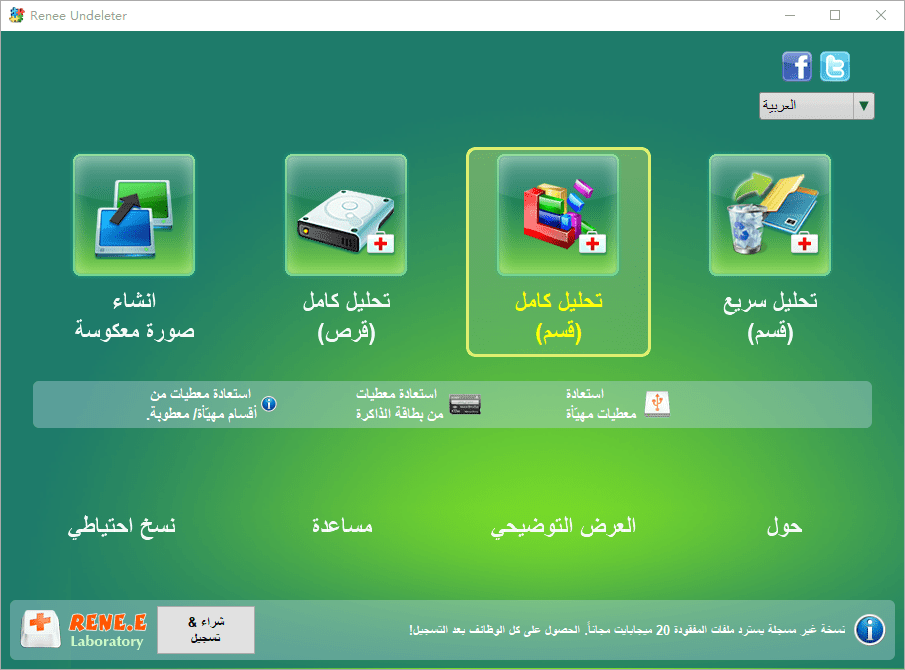

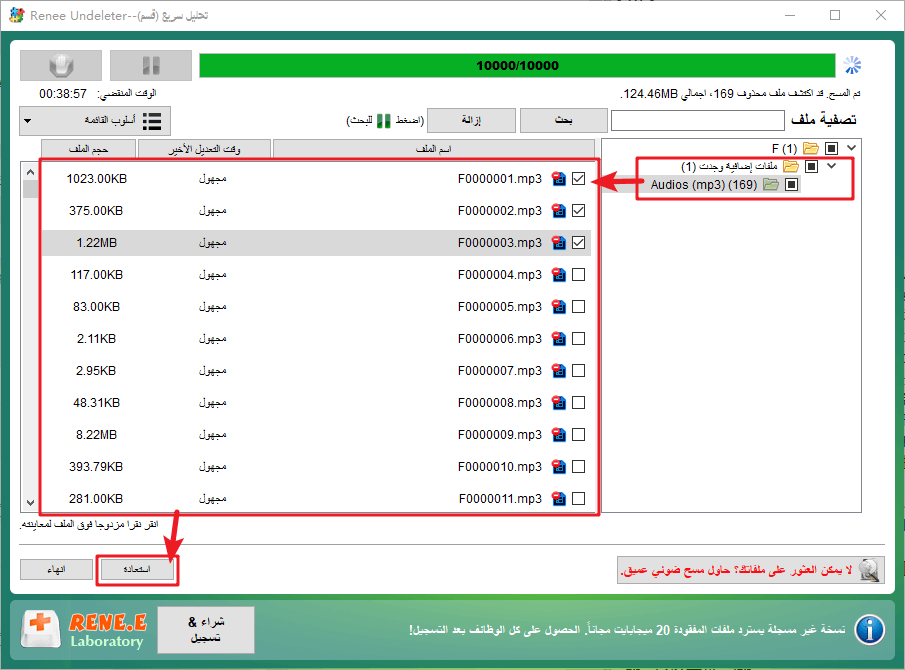
روابط متعلقة :
استبدال الأقراص الصلبة بـ SSD: دليلك لترقية جهازك بأداء أسرع
24/10/2024
إسراء : إذا كنت تعرف شيئاً عن الحواسيب، فمن المحتمل أنك سمعت بوحدات التخزين SSD. بالمقارنة مع الأقراص الصلبة التقليدية...
حل مشكلة "تستمر الملفات في الاختفاء من بطاقة SD" واستعادة البيانات بسهولة
14/10/2024
إسراء : عندما تختفي الملفات باستمرار من بطاقة الذاكرة SD، فهذا غالباً يشير إلى وجود تلف في الذاكرة المادية. قد...
حل مشكلة القرص الصلب الخارجي لا يظهر على نظام التشغيل Mac ببساطة وسرعة!
06/10/2024
محمد : يتميز جهاز ماك بتكامله العالي ووجود العديد من الأجزاء غير القابلة للتغيير. يفضل الكثيرون استخدام قرص صلب خارجي...
استنساخ القرص الصلب إلى SSD أصغر في نظام التشغيل Windows 10 بسهولة
14/09/2024
إسراء : ذكر بعض المستخدمين أن تثبيت نظام تشغيل جديد بعد استبدال القرص الصلب HDD بقرص الحالة الصلبة SSD يستغرق...


